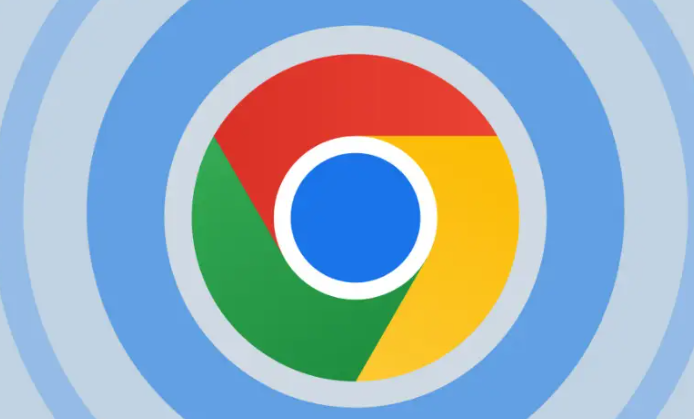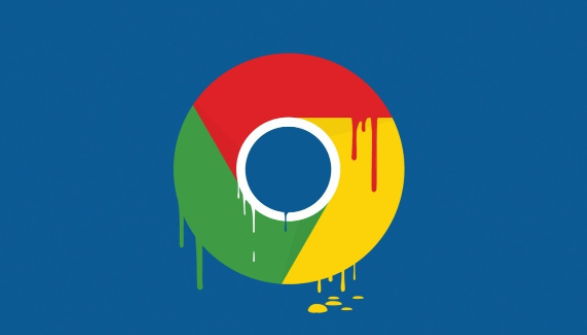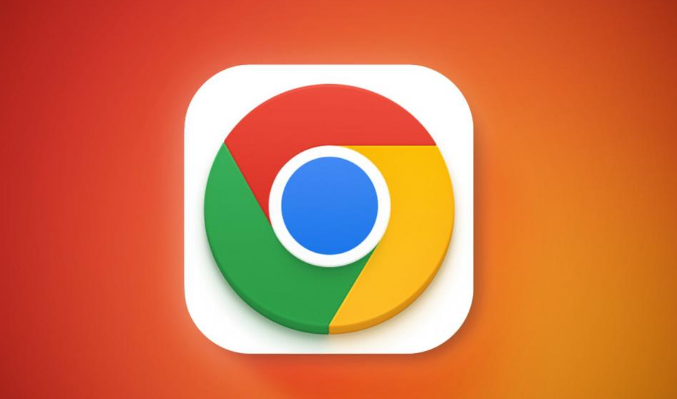当前位置:
首页 >
谷歌浏览器下载地址变更后的访问方式
谷歌浏览器下载地址变更后的访问方式
时间:2025-07-12
来源:谷歌浏览器官网
详情介绍

1. 进入设置页面
- 打开Chrome浏览器→点击右上角三个点(菜单)→选择“设置”→向下滚动至“高级”选项并点击展开。
2. 修改下载位置
- 在“高级”设置中找到“下载内容”部分→点击“位置”右侧的“更改”按钮→选择目标文件夹(如D盘、桌面或其他自定义路径)→点击“确定”保存。
3. 验证设置是否生效
- 尝试下载任意文件(如图片或文档)→检查文件是否自动保存至新设置的文件夹→若未生效,重复上述步骤并确保权限充足。
4. 调整下载询问选项
- 在“下载内容”设置中,可勾选“下载前询问每个文件的保存位置”→每次下载时手动选择路径,避免默认位置错误。
5. 解决权限问题
- 若提示“无法更改位置”,需检查目标文件夹权限→右键点击文件夹→选择“属性”→在“安全”选项卡中为当前用户授予“写入”权限。
6. 恢复默认设置
- 进入“下载内容”设置→点击“恢复默认设置”→确认后,下载位置将重置为系统默认路径(通常为C盘)。
7. 使用快捷键快速访问
- 按下`Ctrl + J`(Windows/Linux)或`Cmd + J`(Mac)→打开下载记录页面→右键点击任务→选择“打开所在文件夹”→快速定位下载目录。
8. 排查异常情况
- 若下载任务显示“失败”或文件未出现,检查网络连接稳定性→尝试更换浏览器或设备→确认目标网站是否限制下载。
通过以上步骤,可灵活管理Chrome浏览器的下载路径,确保文件准确保存至指定位置。
继续阅读